Crea tu blog con Ghost, ¿el nuevo WordPress?
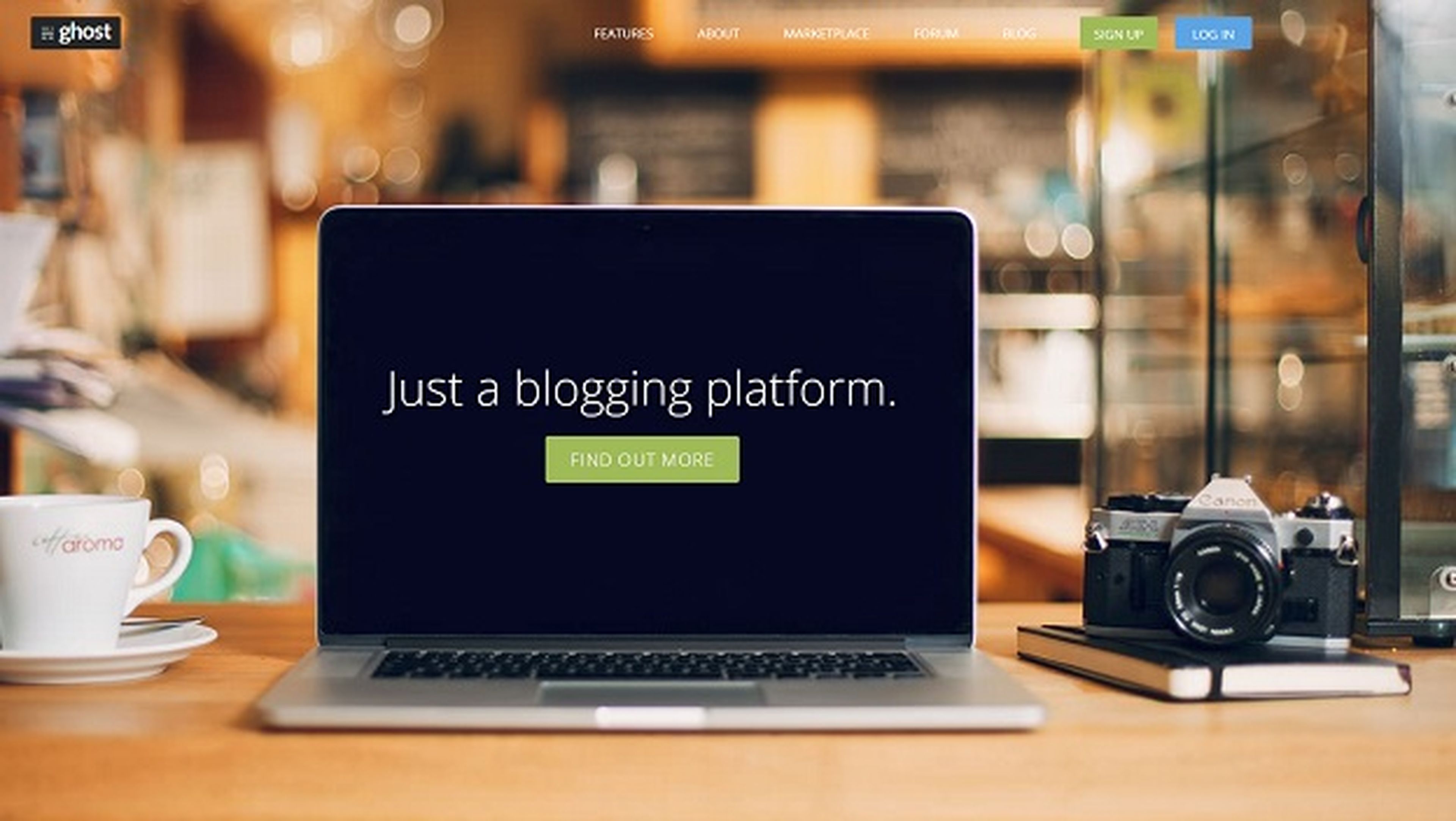
Regístrate en Ghost.org
Accede a la web oficial de Ghost y presiona en el botón ‘Sign Up’, situado en la parte superior derecha. Tendrás que introducir un correo, un usuario y una contraseña. Pincha en el enlace de confirmación que recibirás en tu bandeja de entrada para activar la cuenta y procede con el siguiente paso.
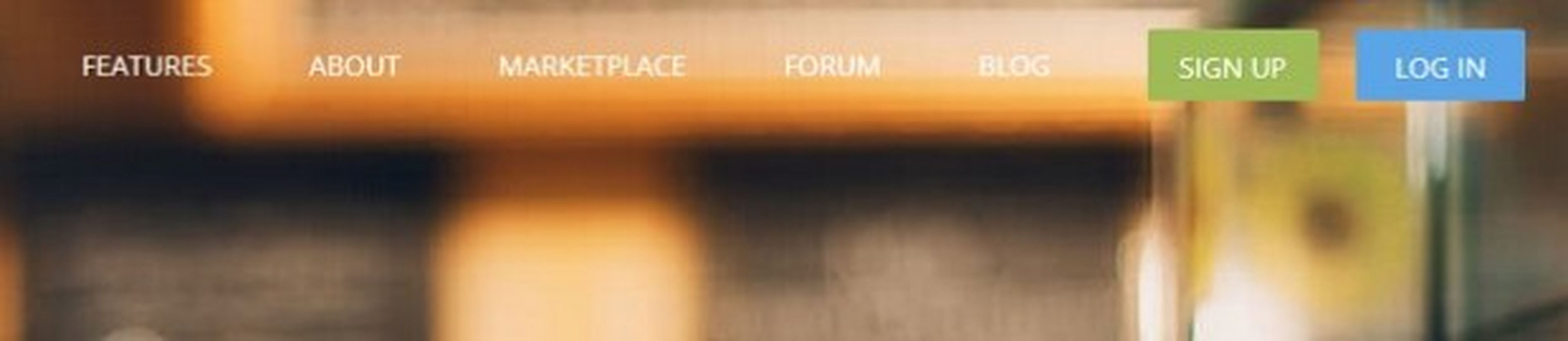
Crea un blog
Pincha en el botón ‘Start a new Ghost blog’. En la siguiente página aparecerán los planes de suscripción disponibles, aunque de momento los puedes ignorar y hacer click en el enlace ‘Get started with a 30 day free trial now’.
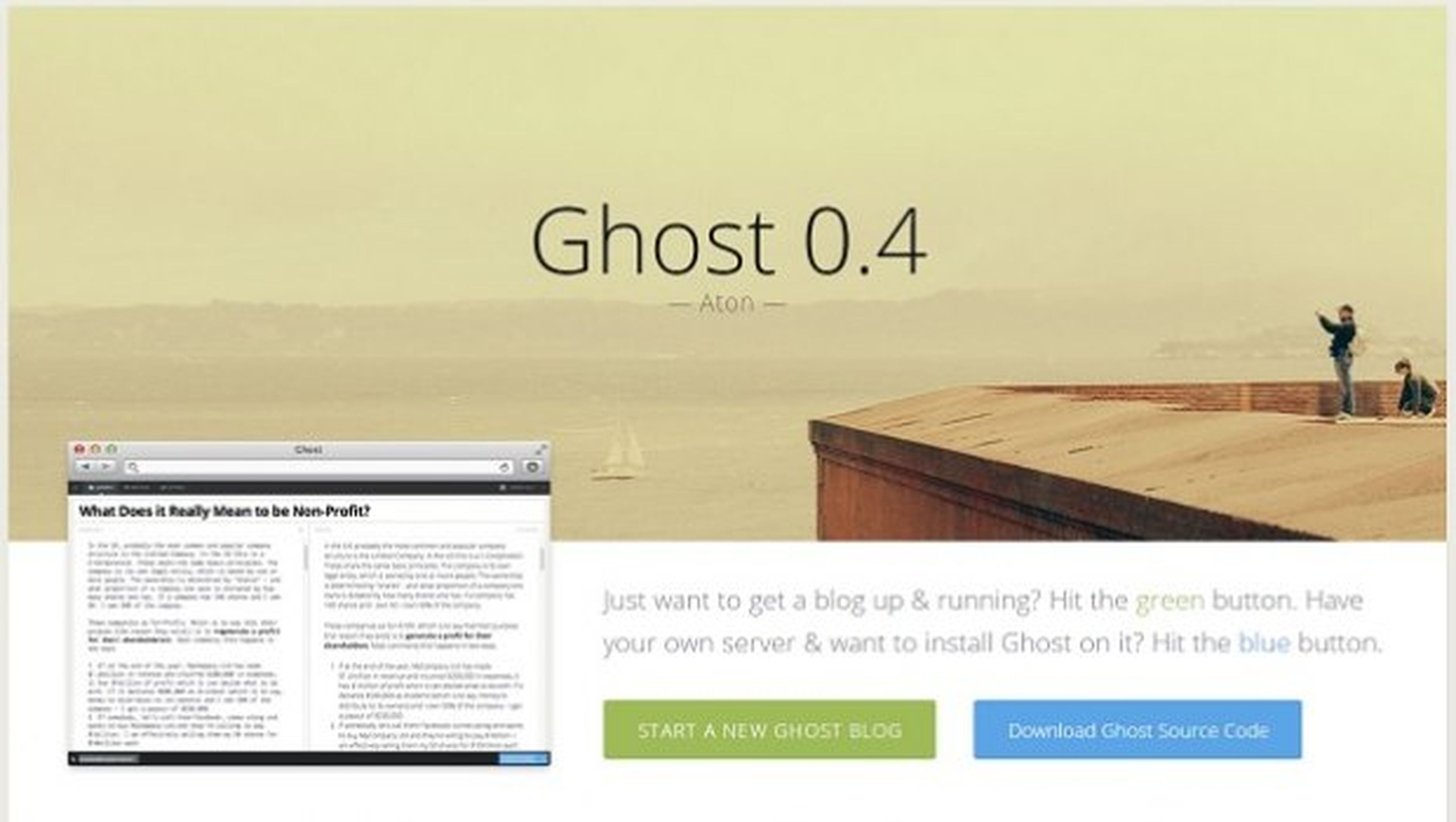
Escribe el título que tendrá el blog y escoge la dirección URL que usará. En la prueba gratuita, será del tipo miblog.ghost.io, aunque puedes cambiarlo más adelante si lo deseas. Cuando lo tengas, pulsa en ‘Create new blog’.
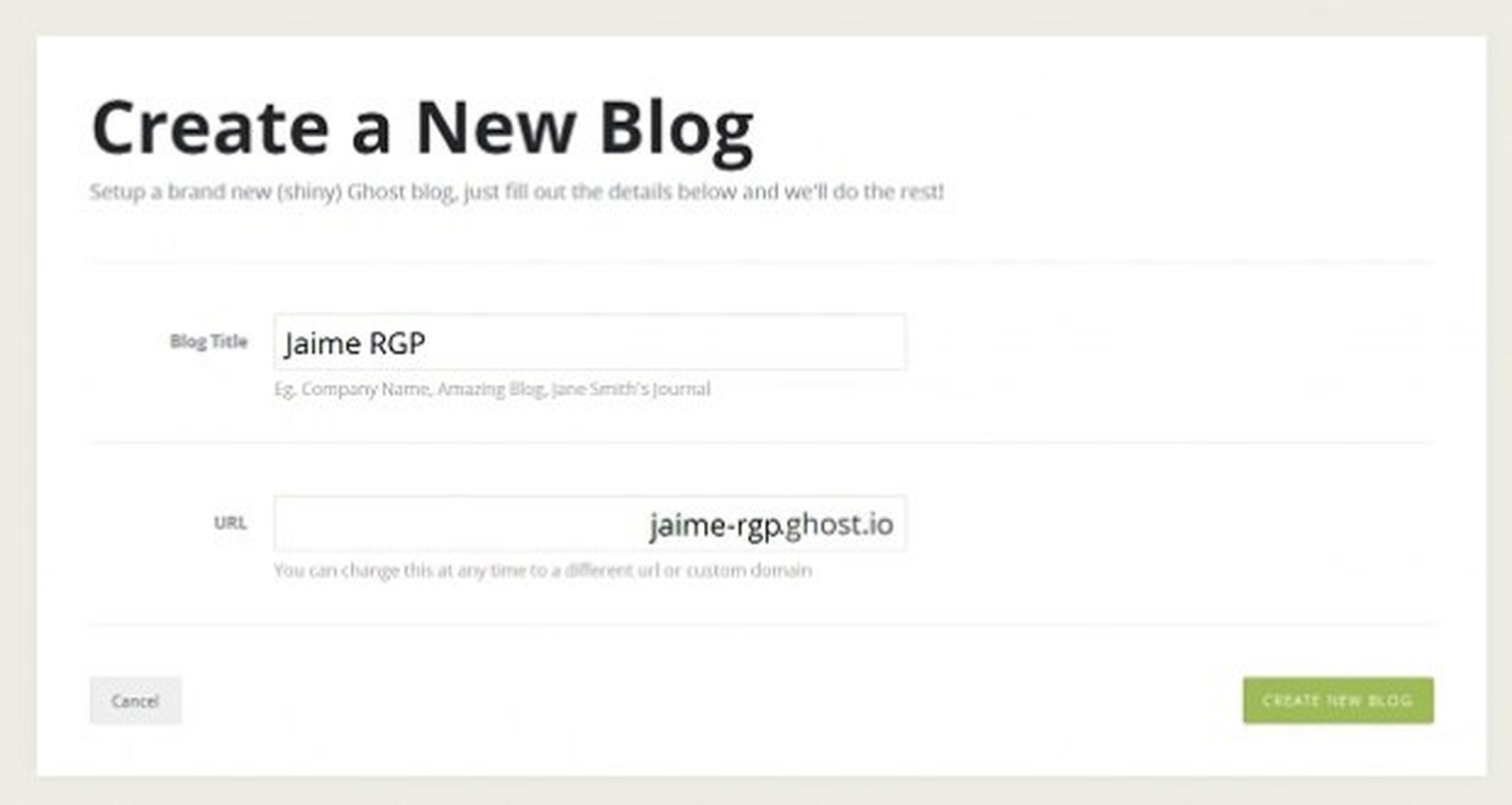
¡Hola mundo!
Comprueba que todo ha ido bien accediendo a la URL escogida. Verás el post de prueba de Ghost, renderizado con el tema predeterminado.
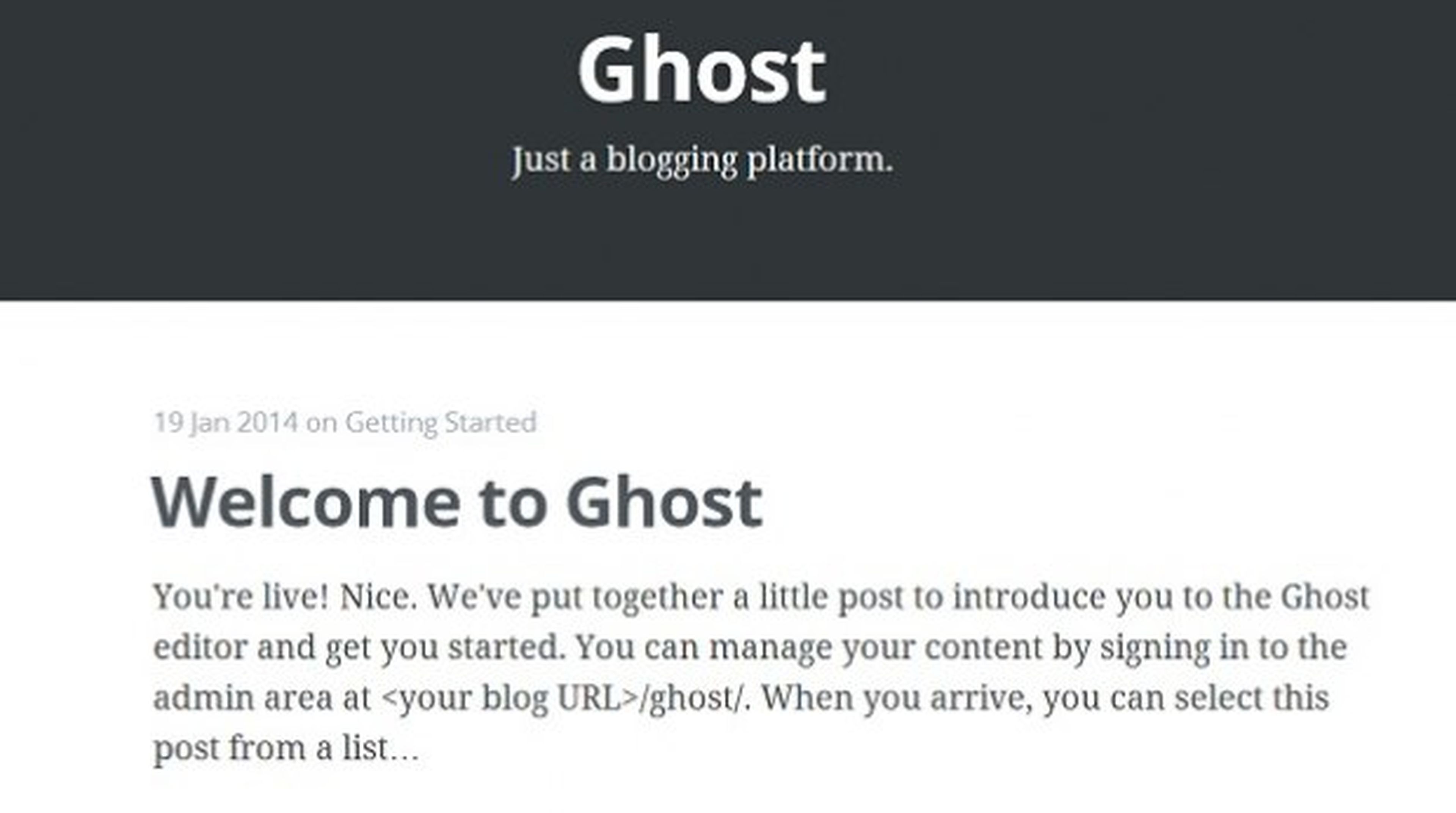
Ahora, dirígete al panel de control añadiendo /ghost a la dirección del blog. Es decir, algo similar a miblog.ghost.io/ghost. Al ser la primera vez, tendrás que registrar tu cuenta de editor del blog, que puede ser diferente a la de Ghost.org. Rellena el formulario con el nombre que aparecerá como firma de los artículos, así como un correo y contraseña.
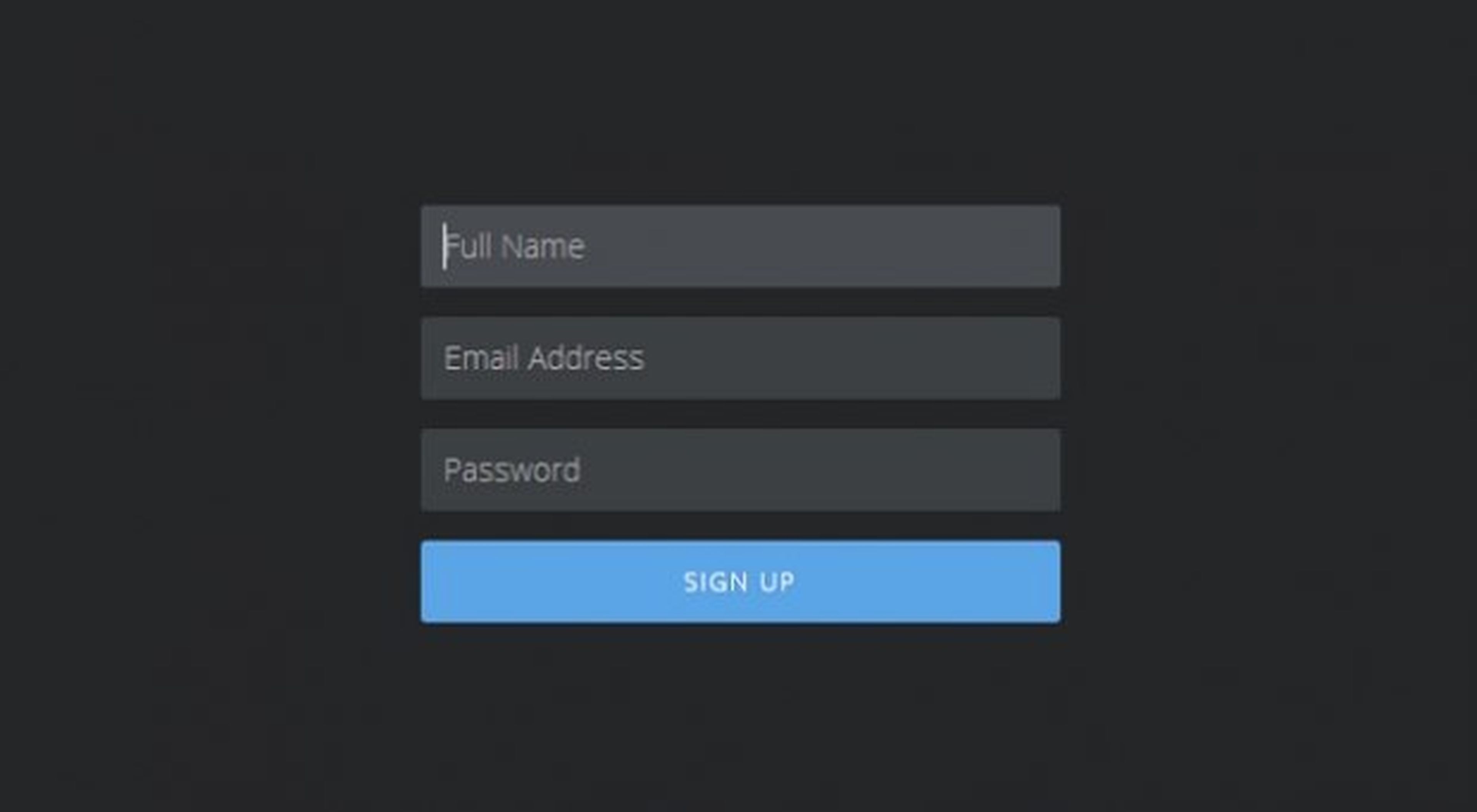
Edición de artículos
Tras pulsar en Sign Up, accederás por fin al panel de administración de Ghost. De primeras, te encontrarás con un post predeterminado que explica la sintaxis Markdown con el propio texto. Te acostumbrarás rápido a escribir con este método y te olvidarás para siempre de los editores WYSIWYG.
Haz click en el icono con forma de lápiz de la esquina superior derecha para acceder a la vista de edición. A la izquierda verás la sintaxis Markdown, y a la derecha se mostrarán los resultados finales en tiempo real. Una pasada, ¿verdad?
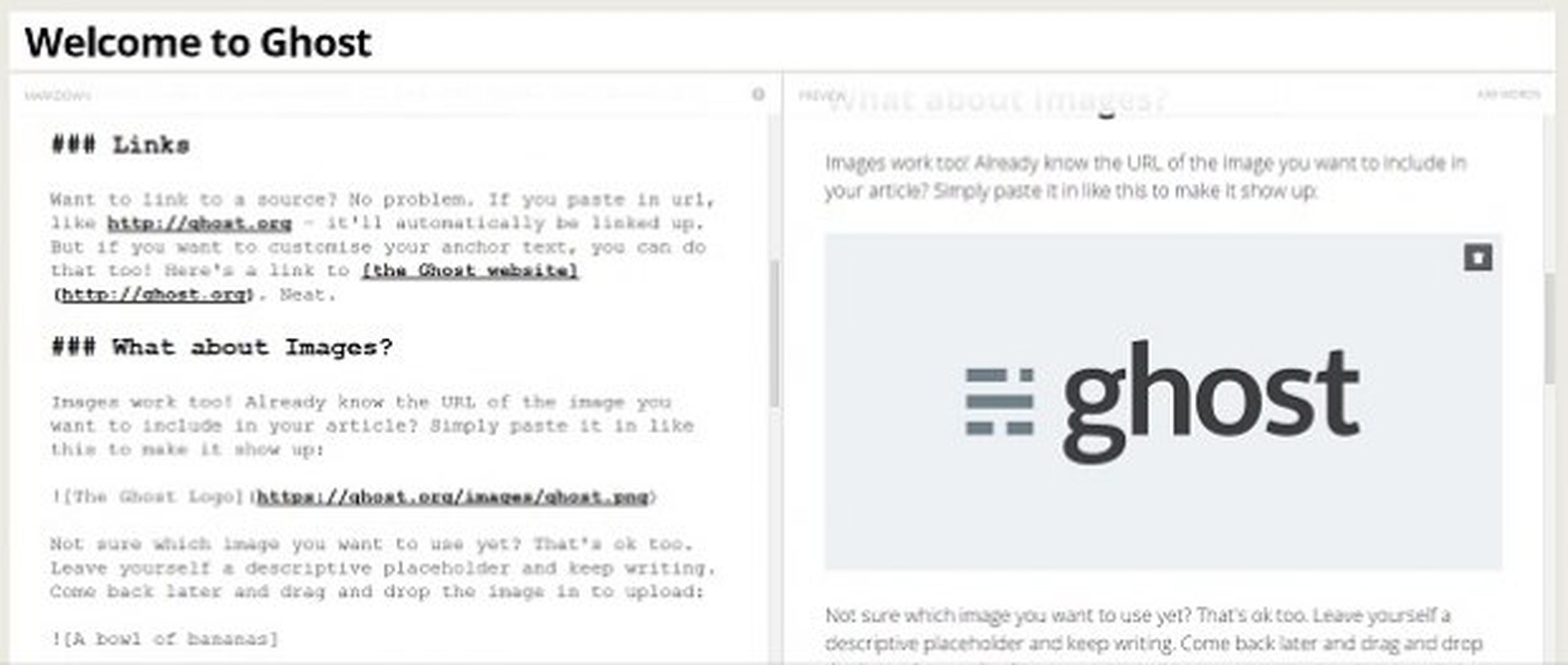
Por descontado, habrás visto que en la parte superior puedes cambiar el título del artículo y en la inferior añadir etiquetas y aplicar los cambios realizados. En cualquier caso, probablemente no quieras que este artículo sea visible en la parte pública, por lo que será mejor despublicarlo con Update Post > Unpublish. No olvides hacer click en el botón una vez seleccionado el modo de guardado.
Por último, regresa al panel principal presionando en la pestaña Content. Puedes crear más posts pulsando en el icono + de la columna izquierda o el botón New Post de la barra de pestañas.
Configura el blog
Ghost es un proyecto muy reciente y aún no dispone de demasiadas opciones. Una de las más esperadas, el panel de administración que aparecía en su presentación, aún no está disponible para el público. De momento, sólo puedes editar tu perfil a través de Settings > Users y poco más…
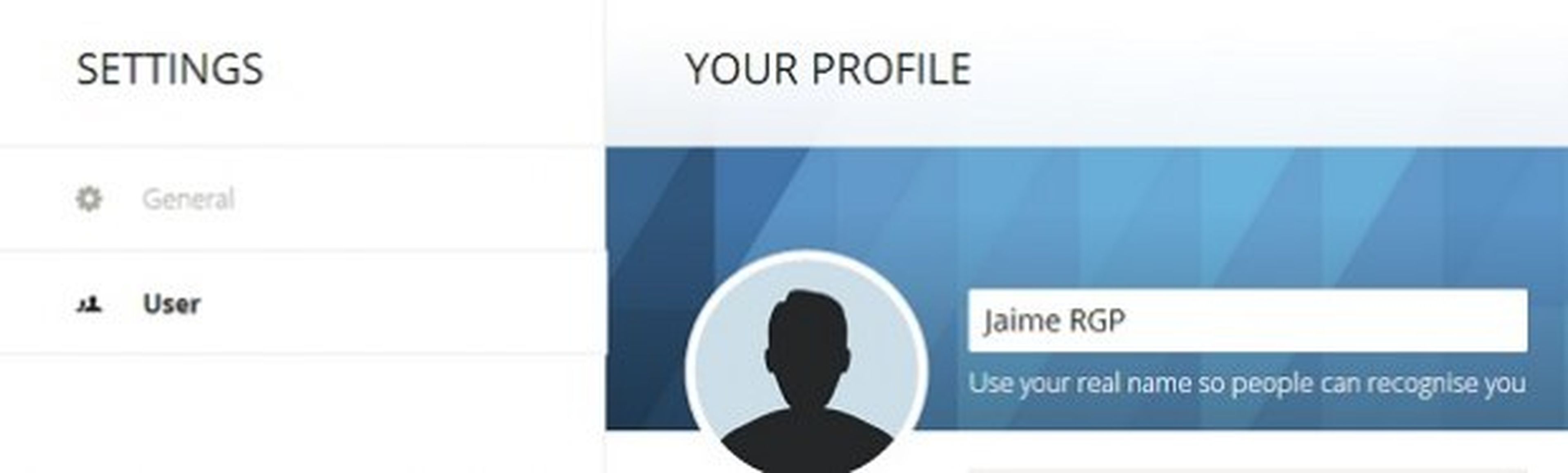
Personaliza el aspecto
Lo primero será cambiar el nombre y la descripción que vienen por defecto. Dirígete a Settings > General y edita los dos primeros campos a tu conveniencia.
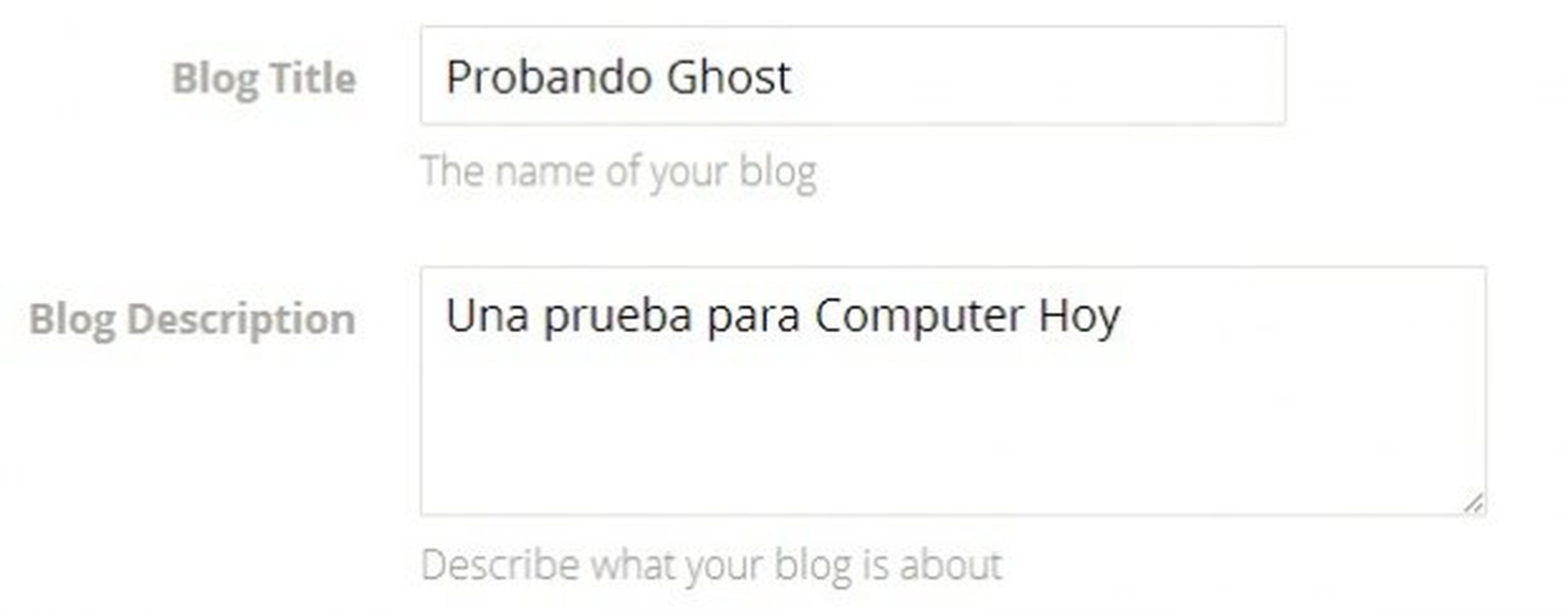
Desde aquí también puedes añadir una foto de portada, al más puro estilo Facebook o Twitter, así como un logo para el blog. Cuando lo tengas, presiona el botón Save de la esquina superior derecha.
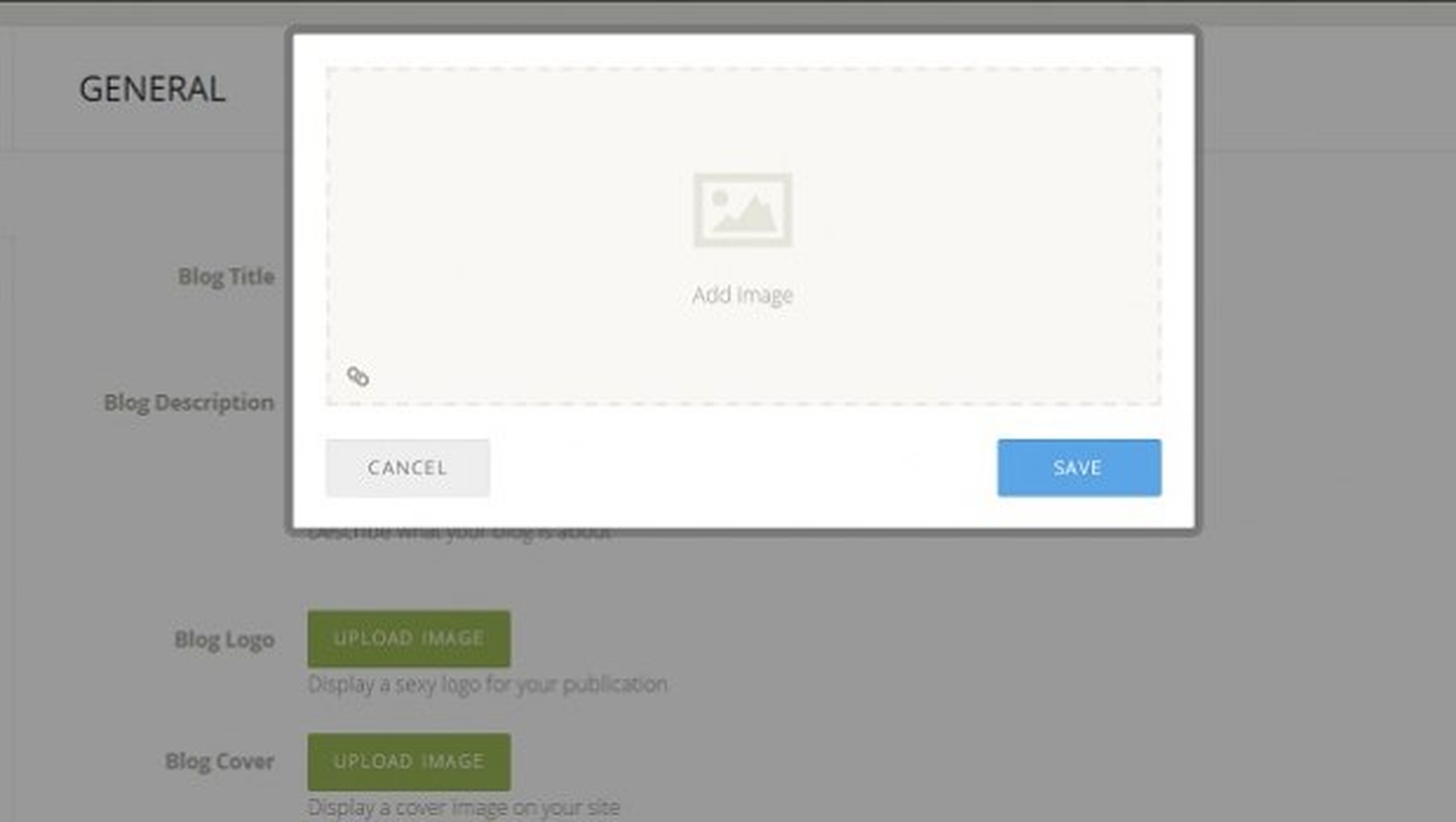
Por último, si quieres cambiar el tema predeterminado, tendrás que hacerlo desde el menú de gestión de Ghost.org. Accede al dashboard del servicio general (no el del blog) y pulsa en el icono de rueda dentada que aparecerá junto a la entrada correspondiente a tu blog. En la nueva página, selecciona el fichero zip correspondiente al tema de Ghost que quieres instalar y súbelo con el botón de la sección ‘Custom Theme’.
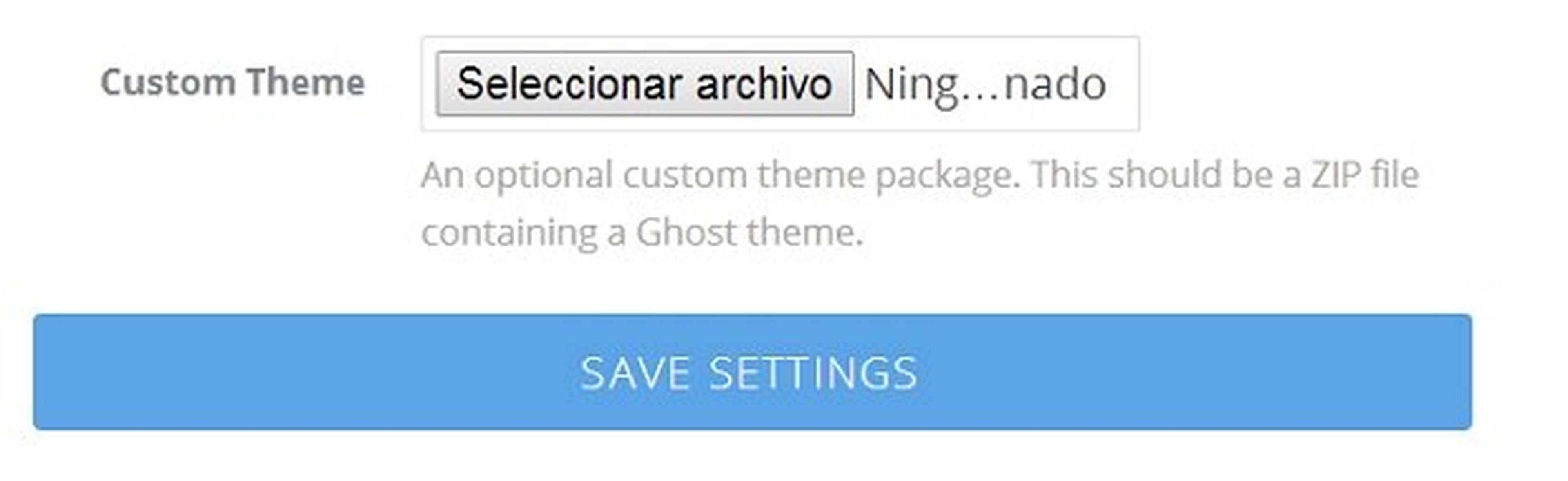
Conseguir temas para Ghost
¿De dónde se pueden obtener los temas para Ghost? Aunque aún no haya muchos, encontrarás varios en el marketplace de la plataforma. Pincha en la pestaña correspondiente del menú superior y explora todos los diseños disponibles. Los hay gratuitos y también los hay comerciales, y es posible filtrarlos con los botones del inicio.
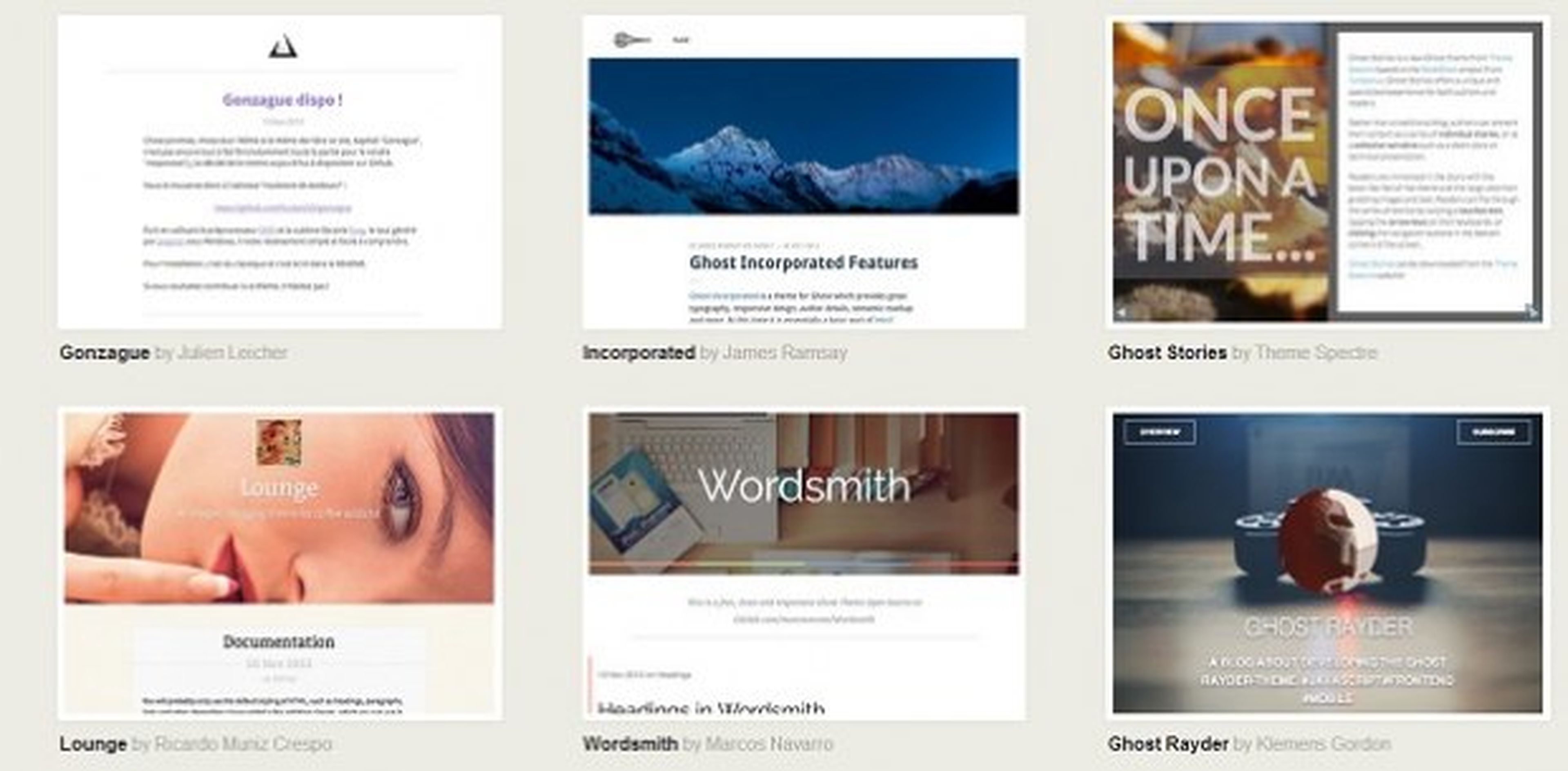
Escoge uno de los temas gratuitos para probar el sistema. Entrarás en su repositorio Github, donde podrás pinchar en el botón Download Zip que hay en la columna de la derecha. Cuando se descargue sube el archivo resultante a tu blog como se ha explicado en el paso 6 y... ¡listo!
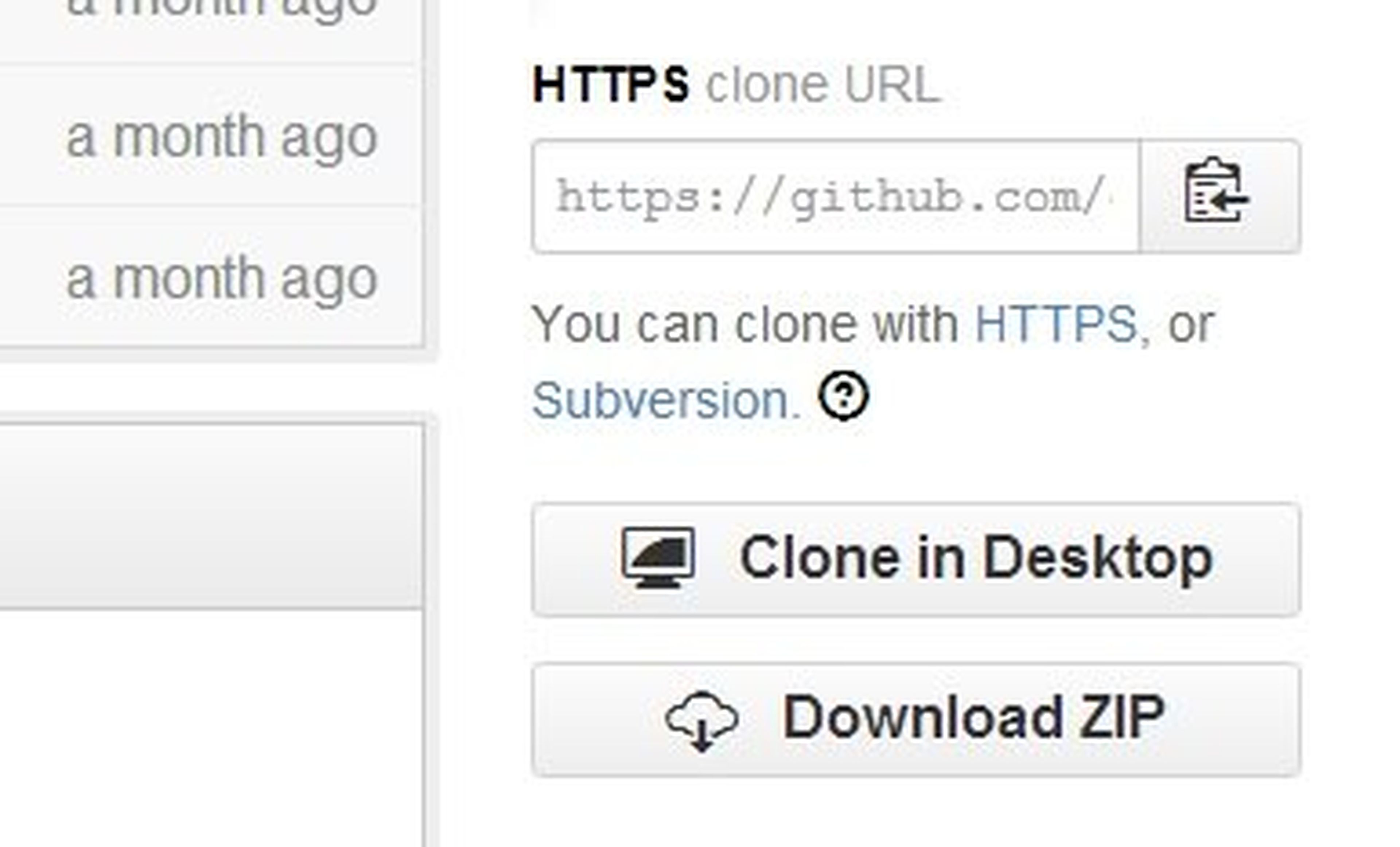
Conoce cómo trabajamos en ComputerHoy.
Etiquetas: wordpress
